
프로그래밍 방식으로 PDF 파일로 작업하는 경우 경우에 따라 PDF를 이미지로 변환해야 할 수도 있습니다. 예를 들어 축소판을 생성하려면 PDF 페이지를 애플리케이션에 포함하는 등의 작업을 수행합니다. 그러나 PDF의 콘텐츠를 정확하게 렌더링하려면 고품질 PDF에서 이미지로의 변환이 필요합니다. 이를 달성하기 위해 이 기사에서는 Python에서 PDF를 이미지로 변환하는 방법을 보여줍니다. 코드 샘플의 도움으로 PDF를 JPG로, PDF를 PNG로 변환하는 방법을 알아봅니다. /image/png/) 이미지.
Python PDF를 이미지 변환기로
PDF 파일을 이미지 형식(예: JPG 및 PNG)으로 변환하려면 Aspose.PDF for Python을 사용합니다. PDF 파일을 생성, 조작 및 변환하는 기능이 풍부한 Python 라이브러리입니다. 라이브러리는 PDF 페이지를 이미지로 고품질 렌더링을 제공합니다.
다음 pip 명령을 사용하여 PyPI에서 라이브러리를 설치할 수 있습니다.
pip install aspose-pdf
Python에서 PDF를 JPG로 변환
다음은 Python에서 PDF의 페이지를 JPG 이미지로 변환하는 단계입니다.
- PDF 파일을 로드할 문서 클래스의 인스턴스를 만듭니다.
- Resolution 클래스를 사용하여 출력 이미지의 해상도를 정의합니다.
- JpegDevice 클래스의 인스턴스를 생성하고 Resolution 개체에 할당합니다.
- PDF 파일의 페이지를 반복하고 각 반복에서 다음 단계를 수행합니다.
- 이미지 파일에 대한 스트림을 만듭니다.
- 페이지를 이미지로 변환하고 JpegDevice.process() 메서드를 사용하여 스트림에 저장합니다.
- 스트림을 닫습니다.
다음 코드 샘플은 Python에서 PDF 파일을 JPG 이미지로 변환하는 방법을 보여줍니다.
import aspose.pdf as ap
input_pdf = DIR_INPUT + "many_pages.pdf"
output_pdf = DIR_OUTPUT + "convert_pdf_to_jpeg"
# PDF 문서 열기
document = ap.Document(input_pdf)
# 해결 개체 만들기
resolution = ap.devices.Resolution(300)
device = ap.devices.JpegDevice(resolution)
for i in range(0, len(document.pages)):
# 저장할 파일 생성
imageStream = io.FileIO(
output_pdf + "_page_" + str(i + 1) + "_out.jpeg", "x"
)
# 특정 페이지를 변환하고 이미지를 스트리밍에 저장
device.process(document.pages[i + 1], imageStream)
imageStream.close()
Python에서 PDF를 PNG로 변환
PDF를 JPG로 변환하는 것과 유사하게 PDF의 각 페이지를 PNG로 변환할 수 있습니다. 유일한 차이점은 파일 스트림을 생성하는 동안 이미지 파일의 확장자가 .png가 된다는 것입니다.
다음 코드 샘플은 Python에서 PDF를 PNG로 변환하는 방법을 보여줍니다.
import aspose.pdf as ap
input_pdf = DIR_INPUT + "sample.pdf"
output_pdf = DIR_OUTPUT + "convert_pdf_to_png"
# PDF 문서 열기
document = ap.Document(input_pdf)
# 해결 개체 만들기
resolution = ap.devices.Resolution(300)
device = ap.devices.PngDevice(resolution)
for i in range(0, len(document.pages)):
# 저장할 파일 생성
imageStream = io.FileIO(
output_pdf + "_page_" + str(i + 1) + "_out.png", 'x'
)
# 특정 페이지를 변환하고 이미지를 스트리밍에 저장
device.process(document.pages[i + 1], imageStream)
imageStream.close()
온라인 PDF-이미지 변환기
Aspose.PDF의 PDF-이미지 변환 기능을 사용하거나 온라인에서 PDF를 이미지로 변환해야 하는 경우 온라인 PDF-이미지 변환기를 사용하십시오. PDF 파일을 원하는 만큼 무료로 이미지 형식으로 변환할 수 있습니다.
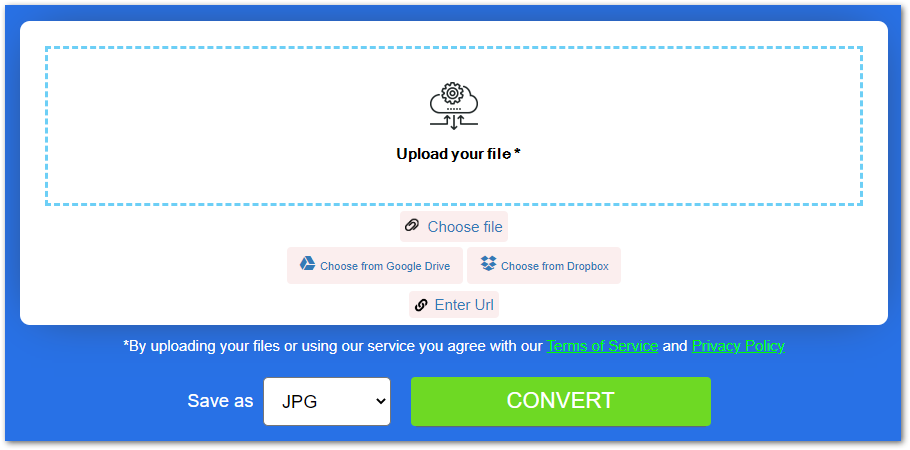
무료 Python PDF-이미지 변환기
평가 제한 없이 PDF 파일을 이미지 형식으로 변환할 수 있는 무료 라이센스를 사용할 수 있습니다.
Python PDF 라이브러리 살펴보기
문서를 사용하여 Python PDF 라이브러리에 대해 자세히 알아볼 수 있습니다. 또한 포럼을 통해 질문에 대해 언제든지 알려주실 수 있습니다.
결론
이 기사에서는 Python에서 PDF 파일을 이미지로 변환하는 방법을 배웠습니다. PDF 파일의 페이지를 JPG 또는 PNG 이미지로 변환하는 방법을 살펴보았습니다. 또한 제한 없이 사용할 수 있는 온라인 PDF-이미지 변환기를 제공했습니다.